- veel gebruikers gemeld dat hun computer wordt uitgeschakeld bij het gamen Alle willekeurig, ondanks niet oververhitting.
- dit zijn vrij veel voorkomende problemen, die veroorzaakt kunnen worden door veel variabelen.
- om dit probleem op te lossen, probeert u een antivirusscan uit te voeren, problemen met uw hardware of UPS op te lossen.
- dus als uw computer willekeurig uitschakelt maar niet oververhit raakt, volg dan deze handleiding.

Gaming is waarschijnlijk, met rendering opzij gezet, de meest veeleisende proces gebruikers ooit zullen tegenkomen. Moderne pc ‘ s zijn gebouwd om oververhitting te weerstaan, en hardware is speciaal geoptimaliseerd voor lange gaming sessies. Echter, voor sommige gebruikers, de computer wordt automatisch uitgeschakeld bij het spelen van games en ze zijn niet zeker wat de oorzaak van het probleem.
Eén gebruiker legde het probleem uit op het officiële Microsoft forum:
dus ik speelde Prima onder windows 7
maar onder windows 10 ongeveer 2 minuten in het spelen van MechWarrior Online mijn systeem wordt gewoon uitgeschakeld.. niet herstarten.. afsluiten.. geen stroom, net uit …
help
Wat moet ik doen als mijn computer wordt uitgeschakeld tijdens het gamen?
controleren op een PC-virus
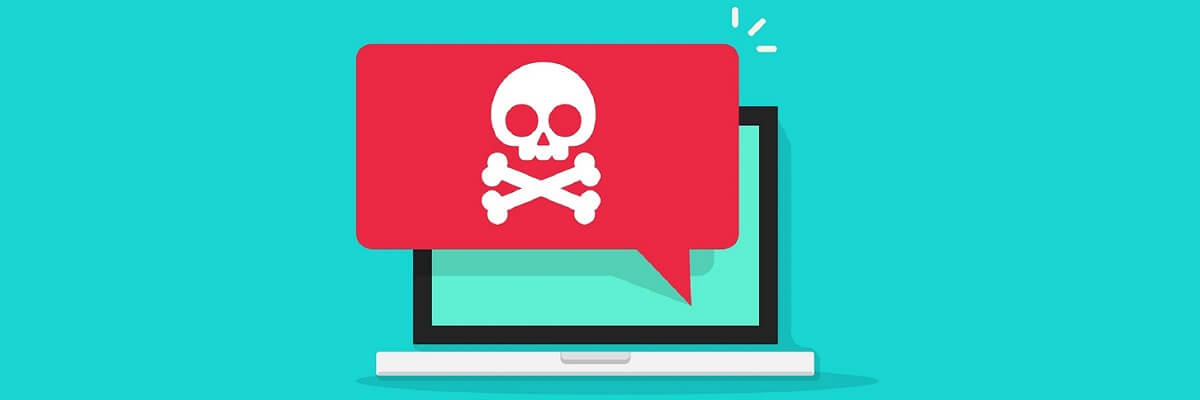
het is mogelijk dat een virus uw systeem heeft geïnfecteerd. Sommige virussen zijn geprogrammeerd om frequente computer shutdown veroorzaken bij het voldoen aan bepaalde criteria.
als u een antivirusprogramma hebt geïnstalleerd, voert u een volledige diepe scan van uw systeem uit. Zorg er ook voor dat u uw antivirusdefinitie bijwerkt voordat u de scan uitvoert.
Als u geen antivirusprogramma hebt geïnstalleerd, raden wij u aan om VIPRE Antivirus te proberen. U kunt de gratis proefversie van de software downloaden om de scan uit te voeren.

Vipre Antivirus
Scan uw PC en verwijder alle malware die uw gaming kan voorkomen met behulp van Vipre Antivirus!
repareer oververhitting op laptops voorgoed door deze gids te volgen.
controleren op hardwareproblemen

als een van de hardwarecomponenten in uw computer defect is, kan dit leiden tot onverwachte computerafsluiting. Dit is het meest waarschijnlijk te gebeuren met de nieuw geïnstalleerde hardware als gevolg van een incompatibele driver.
Verwijder recent geïnstalleerde hardwarecomponenten zoals een Bluetooth-adapter, WiFi-kaart of misschien uw nieuwste GPU. Start de computer op na het verwijderen van de hardware en controleer of de fout is opgelost. Controleer ook je RAM strips. Defecte RAM strips zijn veel voorkomende oorzaken van het afsluiten van de computer.
als u de nieuwste grafische kaart hebt geà nstalleerd maar een oudere en gedateerde PSU hebt, dan kan dit het probleem veroorzaken als gevolg van stroomfluctuaties. Controleer of de PSU compatibel is met uw grafische kaart en vervang indien nodig door een nieuwe variant.
controleren op problemen met UPS
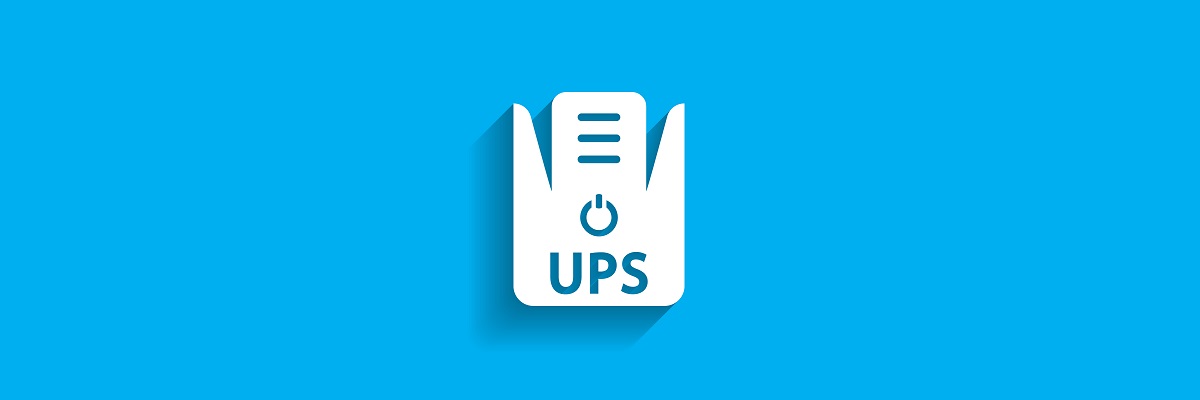
een veel voorkomende maar niet zo voor de hand liggende apparaten die het probleem kunnen veroorzaken zijn uw UPS of overspanningsbeveiliging.
probeer een andere computer aan te sluiten op dezelfde overspanningsbeveiliging en UPS en controleer of het probleem aanhoudt.
als het probleem aanhoudt, kunt u een defecte overspanningsbeveiliging UPS hebben die moet worden vervangen om games te kunnen spelen zonder shutdowns.
andere mogelijke oorzaken
Controleer uw besturingssysteem op eventuele corruptie. Probeer alle lopende updates voor zowel het besturingssysteem als de hardware te downloaden en te installeren.
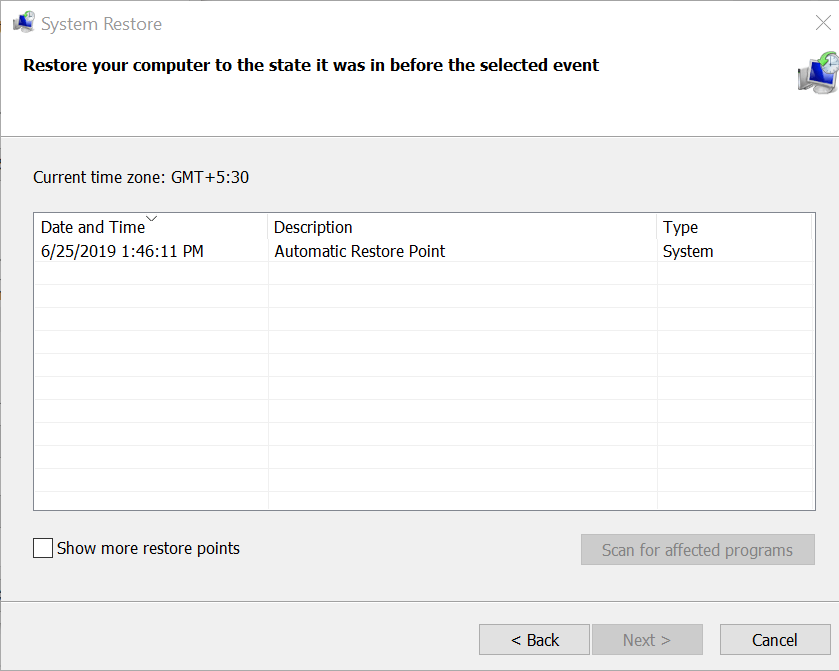
als het probleem optreedt na het installeren van een update, probeer dan een systeemherstel uit te voeren met herstelpunt.
Om Systeemherstel Uit Te Voeren. Open Create Restore Point vanuit search, ga naar Restore Point > selecteer een herstelpunt beschikbaar en klik op Finish.
daarna moet uw PC niet worden afgesloten tijdens het spelen van games.
- Afsluitingsproblemen